Упорядочение элементов детали в массивах
Создавайте прямоугольные, круговые массивы и массивы на основе эскиза с помощью панели свойств. На панели свойств доступны параметры выбора и геометрии в зависимости от выбранного типа массива, режимов выбора и селекторов направления для указания положения массива.
Новые возможности версий 2023.2, 2025, 2026
Основные понятия
- Рабочий процесс панели «Свойства» является поэтапным и ориентирован в направлении сверху вниз на панели. Параметры в разделе влияют на элемент и задают контекст для следующих разделов панели.
- Переименуйте активный массив на панели свойств, щелкнув текст узла для выбора, а затем щелкнув еще раз, чтобы отредактировать текст.
- Значения параметров можно отредактировать на панели свойств, в рабочей области или перетаскиванием манипулятора параметра элемента. Активные манипуляторы выделяются в рабочей области, а на панели свойств становится активным соответствующее поле.
- Можно подтвердить отредактированные значения, нажав ENTER, или перейти к следующему полю, нажав TAB. Нажмите клавиши CTRL + ENTER, чтобы создать оболочку и закрыть панель свойств.
- Контрольные размеры, которые нельзя изменить, отображаются в круглых скобках.
- Элементы управления предварительным просмотром
 доступны при редактировании как элемента, так и эскиза.
доступны при редактировании как элемента, так и эскиза.
Рядом с панелью свойств массива закреплена инструментальная палитра. При необходимости ее можно перетащить, отделив эти два элемента интерфейса друг от друга. Для повторного соединения перетащите их в положение рядом друг с другом. Когда появится синяя кромка, отпустите кнопку мыши. Когда курсор находится около панели свойств, сторона, с которой будет привязана инструментальная палитра, выделяется.
Инструментальная палитра позволяет выбрать тип массива и изменить приоритеты фильтра выбора (элемент или тело).
Обратная связь при вводе данных
Если происходит конфликт значений с другими аспектами функции, на панели свойств и в HUD отображаются значки предупреждения. Для просмотра информации в подсказке наведите курсор на значок.
Упорядочение элементов детали или тел в прямоугольном массиве
Инструмент «Прямоугольный массив» позволяет создавать копии элементов и тел и упорядочивать их в формате прямоугольного массива, вдоль траектории или в двух направлениях от исходного элемента.
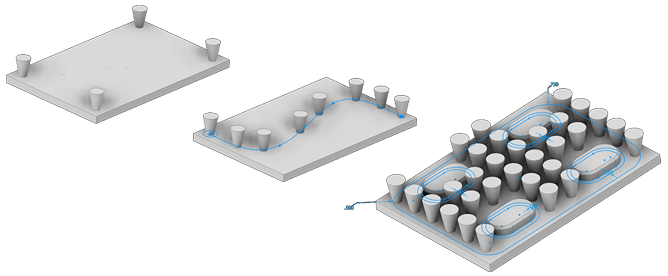
Выберите вкладку «3D-модель»
 панель «Массив»
панель «Массив»  «Прямоугольный массив»
«Прямоугольный массив»  .
.На инструментальной палитре укажите, что требуется добавить в массив:
 Добавление в массив твердого тела, включая элементы, которые нельзя добавить по отдельности. Массив также может содержать рабочие элементы и поверхности. В среде сборки параметр не доступен.
Добавление в массив твердого тела, включая элементы, которые нельзя добавить по отдельности. Массив также может содержать рабочие элементы и поверхности. В среде сборки параметр не доступен. Добавление в массив отдельных твердых элементов, рабочих элементов и элементов поверхности. Добавить рабочие элементы сборки нельзя.
Добавление в массив отдельных твердых элементов, рабочих элементов и элементов поверхности. Добавить рабочие элементы сборки нельзя.
На панели свойств сразу активируется инструмент выбора геометрии. Можно начать выбор одного или нескольких элементов или тел для включения в массив. Для деталей также можно выбрать рабочие элементы и элементы поверхности и включить их в массив.
Выровняйте выбранные элементы в массиве строк и столбцов, указав следующие параметры.
Примечание. При выборе рабочей плоскости или плоской грани нормаль плоскости является линейным направлением.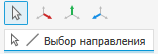 Направление — выбор направления, в котором необходимо добавить элементы в строках. Направление определяется от выбранной точки. В качестве траектории можно использовать 2D- или 3D-отрезок, дугу, сплайн, усеченный эллипс, ребро, цилиндрическую грань или ось координат. Контур траектории может быть открытым или замкнутым.
Направление — выбор направления, в котором необходимо добавить элементы в строках. Направление определяется от выбранной точки. В качестве траектории можно использовать 2D- или 3D-отрезок, дугу, сплайн, усеченный эллипс, ребро, цилиндрическую грань или ось координат. Контур траектории может быть открытым или замкнутым. Средняя плоскость — создание массива, в котором вхождения располагаются по обе стороны от исходного элемента. При создании прямоугольных массивов параметр "Средняя плоскость" можно использовать отдельно для каждого направления ("Направление 1", "Направление 2").
Средняя плоскость — создание массива, в котором вхождения располагаются по обе стороны от исходного элемента. При создании прямоугольных массивов параметр "Средняя плоскость" можно использовать отдельно для каждого направления ("Направление 1", "Направление 2").Количество — определение числа вхождений исходного конструктивного элемента в массиве. Вхождения могут располагаться в столбцах или рядах массива. Значение должно быть положительным.
Распределение — указание способа измерения расстояния.
 С приращением — определение интервала между элементами. Можно указать количество вхождений в массиве и расстояние. Полный угол, занимаемый массивом, рассчитывается автоматически.
С приращением — определение интервала между элементами. Можно указать количество вхождений в массиве и расстояние. Полный угол, занимаемый массивом, рассчитывается автоматически. Вписанная — количество массивов, одинаково соответствующих длине выбранной кривой. Значение должно быть положительным.
Вписанная — количество массивов, одинаково соответствующих длине выбранной кривой. Значение должно быть положительным.
Расстояние — указание интервала или расстояния между вхождениями или расстояния интервалов столбца или строки. Можно ввести отрицательное значение, чтобы создать массив в противоположном направлении.
При необходимости нажмите кнопку
 , чтобы добавить элемент с нестандартным расстоянием.
, чтобы добавить элемент с нестандартным расстоянием.
Элементы массива в пределах границы. Параметр границы доступен только при моделировании деталей.
Границы. Щелкните, чтобы выбрать грань или профиль, определяющие границу. Можно изменить границу в любое время, будь то грань или профиль, либо отменить использование границы.
"Смещение". Смещение выбранной границы, в результате которого образуется зона запрета между линией границы и линией смещения. Существует три варианта создания массива внутри границы. А именно:
- Добавить геометрию. Для массива используются все элементы массива, полностью находящиеся внутри границы. Ограничивающая рамка с ориентацией позволяет вычислить, находится ли элемент внутри границы.
- Добавить центр масс. Для массива используются все элементы массива с центрами масс внутри границы.
- Базовые точки. Щелкните селектор базовой точки и выберите базовую точку на вхождении. Все вхождения с базовой точкой внутри границы используются для массива. Для переопределения базовой точки щелкните селектор
 и выберите другую точку в качестве базовой. Обратите внимание, что выборка обновляется при выборе новой точки.
и выберите другую точку в качестве базовой. Обратите внимание, что выборка обновляется при выборе новой точки.
При копировании тела в массив выберите соответствующую операцию:
 Объединение. Добавление массива для выбранного твердого тела. Добавление в массив твердого тела как единого объединенного тела.
Объединение. Добавление массива для выбранного твердого тела. Добавление в массив твердого тела как единого объединенного тела. Новое тело. Создание массива, состоящего из нескольких отдельных твердых тел.
Новое тело. Создание массива, состоящего из нескольких отдельных твердых тел.
- Задайте метод создания элементов массива:
Оптимизация. Создание идентичных копий выбранных элементов путем объединения их граней в массив. Оптимизация – это самый быстрый метод расчета. При этом невозможно создать перекрывающиеся элементы или элементы, пересекающие грани, отличные от граней исходных элементов. По возможности ускоряет расчет массива.
Идентично. Создание идентичных копий выбранных элементов путем дублирования результатов исходных элементов. Если метод оптимизации недоступен, этот параметр следует использовать для идентичных элементов.
С пересчетом. Создание потенциально отличающихся копий выбранных элементов путем создания массива элементов и расчета границ или ограничений каждого из вхождений массива в отдельности. На построение большого массива может потребоваться много времени. Сохранение проектного замысла за счет настройки вхождений массива с учетом границ и условий ограничения элемента (например, при ограничении гранью модели). Недоступен для массивов разомкнутых или плоских твердых тел.
Примечание. Создание массива методом «Оптимизация» или «Идентично» происходит быстрее, чем при использовании метода «С пересчетом». Если в параметре "С пересчетом" будет найдена плоская грань, массив будет завершен. В результате будет создан элемент, размеры и форма которого отличаются от исходного.
Нажмите "OK".
Упорядочение элементов детали или тел в круговом массиве
Команда "Круговой массив" позволяет упорядочить вхождения выбранных элементов или тел в формате дуги или кругового массива. Команда создает копии одного или нескольких элементов либо тел и упорядочивает итоговые вхождения в виде арки или круга с учетом заданного количества или интервала.
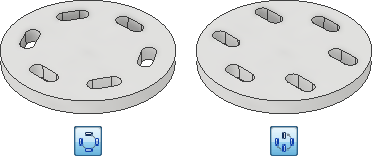
Выберите вкладку «3D-модель»
 панель «Массив»
панель «Массив»  «Круговой массив»
«Круговой массив»  .
.На инструментальной палитре укажите, что требуется добавить в массив:
 Добавление в массив твердого тела, включая элементы, которые нельзя добавить по отдельности. Массив также может содержать рабочие элементы и поверхности. В среде сборки параметр не доступен.
Добавление в массив твердого тела, включая элементы, которые нельзя добавить по отдельности. Массив также может содержать рабочие элементы и поверхности. В среде сборки параметр не доступен. Добавление в массив отдельных твердых элементов, рабочих элементов и элементов поверхности. Добавить рабочие элементы сборки нельзя.
Добавление в массив отдельных твердых элементов, рабочих элементов и элементов поверхности. Добавить рабочие элементы сборки нельзя.
На панели свойств сразу активируется инструмент выбора геометрии. Можно начать выбор одного или нескольких элементов или тел для включения в массив. Для деталей также можно выбрать рабочие элементы и элементы поверхности и включить их в массив.
Выровняйте выбранные элементы в массиве строк и столбцов, указав следующие параметры.
Примечание. При выборе рабочей плоскости или плоской грани нормаль плоскости является линейным направлением.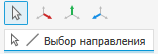 Направление — укажите ось (точку поворота), вокруг которой должны располагаться вхождения. Ось и исходный конструктивный элемент могут находиться на разных плоскостях.
Направление — укажите ось (точку поворота), вокруг которой должны располагаться вхождения. Ось и исходный конструктивный элемент могут находиться на разных плоскостях. Средняя плоскость — размещение вхождений элемента с обеих сторон от исходного элемента, который обычно создается в центре. Если количество вхождений определяется четным числом, нажмите кнопку "Обратить", чтобы указать сторону, с которой будет добавлено дополнительное вхождение.
Средняя плоскость — размещение вхождений элемента с обеих сторон от исходного элемента, который обычно создается в центре. Если количество вхождений определяется четным числом, нажмите кнопку "Обратить", чтобы указать сторону, с которой будет добавлено дополнительное вхождение.Количество — определение количества вхождений в массиве.
Распределение — указание способа измерения угла.
 С приращением — определение интервала между элементами. Число вхождений не влияет на интервал между смежными вхождениями в массиве. Полный угол, занимаемый массивом, рассчитывается автоматически.
С приращением — определение интервала между элементами. Число вхождений не влияет на интервал между смежными вхождениями в массиве. Полный угол, занимаемый массивом, рассчитывается автоматически. По размеру — использование угла для определения общей площади, покрываемой элементами массива. Угол между смежными вхождениями элементов зависит от их общего количества. Расстояние между элементами рассчитывается автоматически. Если проект подлежит изменениям, используйте параметр "По размеру", поскольку в этом случае интервал между вхождениями обновляется в соответствии с задачами проектирования.
По размеру — использование угла для определения общей площади, покрываемой элементами массива. Угол между смежными вхождениями элементов зависит от их общего количества. Расстояние между элементами рассчитывается автоматически. Если проект подлежит изменениям, используйте параметр "По размеру", поскольку в этом случае интервал между вхождениями обновляется в соответствии с задачами проектирования.
Угол — угол между вхождениями в зависимости от текущего метода размещения. Если выбрана опция "Между элементами", то значение угла определяет интервал между вхождениями. Если выбрано значение "Полный угол", то значение угла определяет всю область, занимаемую массивом. Введите отрицательное значение, чтобы создать массив в противоположном направлении.
Ориентация — указание ориентации массива.
 С поворотом — выберите, чтобы задать изменение ориентации тела или элемента при его движении вокруг оси.
С поворотом — выберите, чтобы задать изменение ориентации тела или элемента при его движении вокруг оси. Фиксированный — выберите, чтобы ориентация тела или элемента совпадала с выбранной ориентацией родительского объекта при его движении вокруг оси.
Фиксированный — выберите, чтобы ориентация тела или элемента совпадала с выбранной ориентацией родительского объекта при его движении вокруг оси.Можно также выбрать параметр Базовая точка и затем указать вершину или точку, чтобы переопределить базовую точку фиксированного массива.
При необходимости нажмите кнопку
 , чтобы добавить элемент с нестандартным углом.
, чтобы добавить элемент с нестандартным углом.
Элементы массива в пределах границы. Параметр границы доступен только при моделировании деталей.
Границы. Щелкните, чтобы выбрать грань или профиль, определяющие границу. Можно изменить границу в любое время, будь то грань или профиль, либо отменить использование границы.
"Смещение". Смещение выбранной границы, в результате которого образуется зона запрета между линией границы и линией смещения. Существует три варианта создания массива внутри границы. А именно:
- Добавить геометрию. Для массива используются все элементы массива, полностью находящиеся внутри границы. Ограничивающая рамка с ориентацией позволяет вычислить, находится ли элемент внутри границы.
- Добавить центр масс. Для массива используются все элементы массива с центрами масс внутри границы.
- Базовые точки. Щелкните селектор базовой точки и выберите базовую точку на вхождении. Все вхождения с базовой точкой внутри границы используются для массива. Для переопределения базовой точки щелкните селектор
 и выберите другую точку в качестве базовой. Обратите внимание, что выборка обновляется при выборе новой точки.
и выберите другую точку в качестве базовой. Обратите внимание, что выборка обновляется при выборе новой точки.
При копировании тела в массив выберите соответствующую операцию:
 Объединение. Добавление массива для выбранного твердого тела. Добавление в массив твердого тела как единого объединенного тела.
Объединение. Добавление массива для выбранного твердого тела. Добавление в массив твердого тела как единого объединенного тела. Новое тело. Создание массива, состоящего из нескольких отдельных твердых тел.
Новое тело. Создание массива, состоящего из нескольких отдельных твердых тел.
Задайте метод создания элементов массива:
- Оптимизация. Создание идентичных копий выбранных элементов путем объединения их граней в массив. Оптимизация – это самый быстрый метод расчета. При этом невозможно создать перекрывающиеся элементы или элементы, пересекающие грани, отличные от граней исходных элементов. По возможности ускоряет расчет массива.
- Идентично. Создание идентичных копий выбранных элементов путем дублирования результатов исходных элементов. Используйте этот параметр для создания идентичных элементов, если метод оптимизации не доступен.
- С пересчетом. Создание потенциально отличающихся копий выбранных элементов путем создания массива элементов и расчета границ или ограничений каждого из вхождений массива в отдельности. На построение большого массива может потребоваться много времени. Сохранение проектного замысла за счет настройки вхождений массива с учетом границ и условий ограничения элемента (например, при ограничении гранью модели). Недоступен для массивов разомкнутых или плоских твердых тел.
Нажмите «ОК».
Ограниченные массивы
Это точки, которые следует учитывать при использовании массивов с границей.
- Смещенные плоскости границы, не параллельные нормали элемента, могут привести к разным результатам, как показано на следующем изображении.
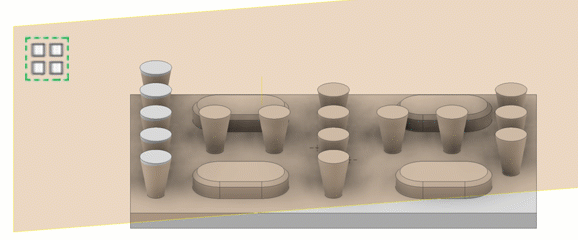
- Если плоскость границы создана или отредактирована таким образом, что не пересекает элемент массива, возникает ошибка и отображается соответствующее сообщение. Геометрия должна пересекать плоскость границы.
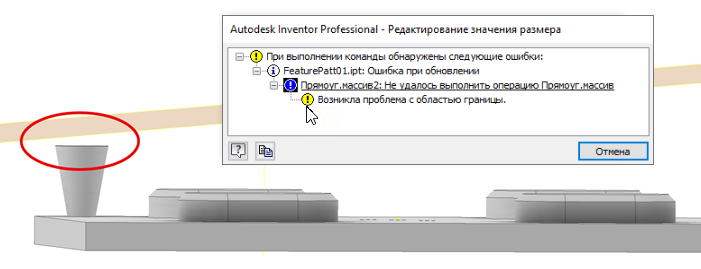
Массивы элементов деталей или тел на эскизных точках
Команда "Массив по эскизу" позволяет упорядочить вхождения элемента или тела на 2D- и 3D-точках эскиза. Команда создает копии одного или нескольких элементов либо тел и упорядочивает полученные вхождения в формате массива, определенного точками эскиза.
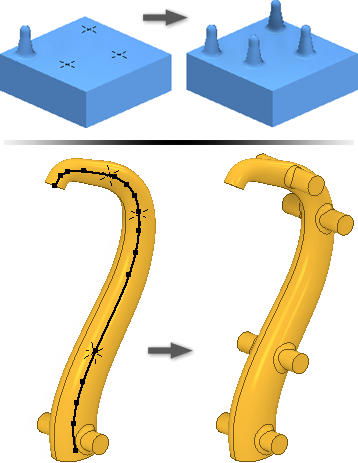
Создайте точки в 2D- или 3D-эскизе в модели и упорядочьте их в виде требуемого массива.
Выберите вкладку «3D-модель»
 панель «Массив»
панель «Массив»  «По эскизу»
«По эскизу»  .
.На инструментальной палитре укажите, что требуется добавить в массив:
 Добавление в массив твердого тела, включая элементы, которые нельзя добавить по отдельности. Массив также может содержать рабочие элементы и поверхности. В среде сборки параметр не доступен.
Добавление в массив твердого тела, включая элементы, которые нельзя добавить по отдельности. Массив также может содержать рабочие элементы и поверхности. В среде сборки параметр не доступен. Добавление в массив отдельных твердых элементов, рабочих элементов и элементов поверхности. Добавить рабочие элементы сборки нельзя.
Добавление в массив отдельных твердых элементов, рабочих элементов и элементов поверхности. Добавить рабочие элементы сборки нельзя.
На панели свойств сразу активируется инструмент выбора геометрии. Можно приступить к выбору одного или нескольких элементов или тел для включения в массив. Для деталей также можно выбрать рабочие элементы и элементы поверхности и включить их в массив.
Если доступно несколько эскизов или же эскиз невидим, выберите эскиз, который следует использовать.
Укажите место размещения.
Эскизная точка — выберите 2D- или 3D-эскиз, чтобы определить все центры.
Базовая точка — выберите вершину или точку для изменения исходной точки вхождения.
Ориентация — укажите ориентацию массива.
- Фиксированный — выберите, чтобы ориентация тела или элемента совпадала с выбранной ориентацией родительского объекта при его создании на эскизе.
- Следовать грани — выберите, должны ли тело или набор элементов следовать грани.
При копировании тела в массив выберите соответствующую операцию:
 Объединение. Добавление массива для выбранного твердого тела. Добавление в массив твердого тела как единого объединенного тела.
Объединение. Добавление массива для выбранного твердого тела. Добавление в массив твердого тела как единого объединенного тела. Новое тело. Создание массива, состоящего из нескольких отдельных твердых тел.
Новое тело. Создание массива, состоящего из нескольких отдельных твердых тел.
Задайте метод создания элементов массива:
- Оптимизация. Создание идентичных копий выбранных элементов путем объединения их граней в массив. Оптимизация – это самый быстрый метод расчета. При этом невозможно создать перекрывающиеся элементы или элементы, пересекающие грани, отличные от граней исходных элементов. По возможности ускоряет расчет массива.
- Идентично. Создание идентичных копий выбранных элементов путем дублирования результатов исходных элементов. Используйте этот параметр для создания идентичных элементов, если метод оптимизации не доступен.
- С пересчетом. Создание потенциально отличающихся копий выбранных элементов путем создания массива элементов и расчета границ или ограничений каждого из вхождений массива в отдельности. На построение большого массива может потребоваться много времени. Сохранение проектного замысла за счет настройки вхождений массива с учетом границ и условий ограничения элемента (например, при ограничении гранью модели). Недоступен для массивов разомкнутых или плоских твердых тел.
Нажмите «ОК».
Упорядочение элементов детали или тел в зеркальном массиве
Команда "Зеркальное отражение" позволяет создать зеркальную копию одного или нескольких элементов, целого твердого тела или нового тела на равном расстоянии на плоскости. Можно использовать рабочую плоскость как существующую плоскую грань для плоскости симметрии.
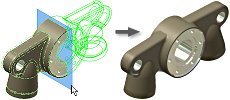
Выполните одно из следующих действий:
- В файле детали выберите вкладку «3D-модель»
 панель «Массив»
панель «Массив»  «Зеркальное отражение»
«Зеркальное отражение»  .
. - В файле сборки выберите вкладку «Сборка»
 панель «Массив»
панель «Массив»  «Зеркальное отражение»
«Зеркальное отражение»  .
.
- В файле детали выберите вкладку «3D-модель»
В диалоговом окне «Зеркальное отражение» укажите элементы, которые требуется зеркально отобразить:
Отдельные элементы
 . Выбор твердотельных объектов, рабочих элементов и поверхностей для отображения. При выборе конструктивного элемента автоматически выбираются и все зависимые от него элементы. В сборках можно зеркально отразить только эскизные элементы. Для зеркального отображения непригодны:
. Выбор твердотельных объектов, рабочих элементов и поверхностей для отображения. При выборе конструктивного элемента автоматически выбираются и все зависимые от него элементы. В сборках можно зеркально отразить только эскизные элементы. Для зеркального отображения непригодны:- рабочие элементы сборки;
- отдельные элементы фланца листового металла и фланца с отгибом, определенные по нескольким ребрам;
- элементы, влияющие на все тело (все сопряжения, скругления, оболочка);
- элементы, полученные в результате операции пересечения.
Зеркальное отражение тела
 . Выбор тел детали. Возможность при необходимости включить в выбор рабочие элементы и элементы поверхности.
. Выбор тел детали. Возможность при необходимости включить в выбор рабочие элементы и элементы поверхности.
В графическом окне или в обозревателе выберите элементы для отражения.
В диалоговом окне "Зеркальное отражение" выберите "Плоскость симметрии", затем выберите рабочую плоскость или плоскую грань для использования в качестве плоскости симметрии. Используйте "Зеркальный компонент" на вкладке "Сборка".
В мультидетали нажмите "Тело" и выберите твердое тело, на котором будет создан зеркально отраженный элемент.
При выполнении зеркального отражения тела выберите операцию и укажите, требуется ли исключить исходный объект:
- Соединить
 . Соединяет элемент с выбранным телом.
. Соединяет элемент с выбранным телом. - Создать твердое тело
 . Создание нового тела в мультидетали.
. Создание нового тела в мультидетали. - Удалить исходные. Исходное тело удаляется. При этом остается только зеркально отображенный экземпляр детали. Данный параметр используется для моделирования правосторонней и левосторонней версии детали.
- Соединить
Нажмите кнопку «Дополнительно»
 , чтобы указать способ расчета зеркальных элементов:
, чтобы указать способ расчета зеркальных элементов:- Оптимизация. Создание идентичных копий выбранных элементов путем зеркального отображения их граней. Оптимизация — это самый быстрый метод расчета. Однако он предполагает наличие некоторых ограничений. Например, невозможно создать перекрывающиеся вхождения или вхождения, пересекающие грани, отличные от граней исходных элементов. Ускорение расчета зеркального отображения.
- Идентично. Создание идентичных копий выбранных элементов путем дублирования результатов исходных элементов. Если оптимизированный метод недоступен, используйте для создания идентичных элементов функцию "Идентично". Расчет выполняется быстрее, чем при использовании метода "С пересчетом".
- С пересчетом. Создание потенциально отличающихся копий выбранных элементов путем зеркального отображения элемента и расчета границ или ограничений каждого из экземпляров зеркально отображенного вхождения. Для построения большого массива может потребоваться много времени. Сохранение проектного замысла за счет настройки зеркально отраженных вхождений с учетом границ и условий ограничения элемента (например, при ограничении гранью модели). Параметр недоступен для зеркального отображения разомкнутых или плоских твердых тел.
Щелкните ОК.
Управление видимостью элементов в массивах
Временное подавление отображения в массиве рабочих элементов, элементов тела и элементов поверхностей. Позднее можно вновь сделать элемент видимым.
Выполните одно из следующих действий.
Чтобы подавить или восстановить видимость всех вхождений твердотельных элементов в массиве, выберите значок массива в обозревателе, щелкните правой кнопкой мыши и выберите "Подавить или восстановить элементы".
Чтобы подавить или восстановить видимость отдельного вхождения твердотельного элемента в массиве, разверните значок массива в обозревателе, выберите вхождение, щелкните его правой кнопкой мыши и выберите "Подавить" или "Восстановить".
Примечание. Вхождения, подавление которых выполнено отдельно, необходимо восстанавливать также по отдельности.Чтобы скрыть или восстановить видимость всех рабочих элементов или элементов поверхности во всех вхождениях массива, выберите значок массива в обозревателе, щелкните правой кнопкой мыши и выберите "Скрыть все рабочие элементы", "Показать все рабочие элементы", "Скрыть все поверхности" или "Показать все поверхности".
Чтобы скрыть или восстановить видимость отдельного рабочего элемента или элемента поверхности во вхождении массива, разверните значок массива в обозревателе, выберите вхождение, щелкните его правой кнопкой мыши, а затем включите или отключите параметр "Видимость".
Управление непрозрачностью элементов поверхности в массивах
В момент создания поверхность прозрачна, и ее цвет совпадает с цветом рабочей поверхности. Используйте параметр "Прозрачность", чтобы придать поверхностям непрозрачный вид.
Выполните одно из следующих действий.
- Для управления непрозрачностью всех элементов поверхности во всех вхождениях массива выберите значок массива в обозревателе, щелкните правой кнопкой мыши и выберите "Все поверхности непрозрачные" или "Все поверхности прозрачные".
- Для управления непрозрачностью отдельного элемента во вхождении массива разверните в обозревателе значок массива, а затем — значок вхождения. Выберите элемент, щелкните правой кнопкой мыши, а затем включите или отключите параметр "Прозрачность".
Редактирование элемента массива
- В графическом окне или обозревателе щелкните элемент правой кнопкой мыши и выберите Редактировать элемент. Откроется диалоговое окно элемента.
- Измените тип массива, количество, направление или интервал.
- Нажмите «ОК».
Элемент «Отверстие» является особым случаем. Если для параметра Ограничение задано значение Насквозь, отверстия образуют массив части тела, через которую проходит исходный элемент. Если результат не соответствует желаемому, измените значение ограничения на Расстояние.